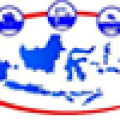Pendahuluan
Di era kerja jarak jauh dan pertemuan daring, kemampuan public speaking digital—khususnya di platform seperti Zoom—menjadi keterampilan esensial. Berbeda dengan panggung fisik, panggung virtual membawa tantangan unik: batasan interaksi langsung, risiko gangguan teknis, serta kebutuhan menyampaikan pesan secara ringkas dan menarik di balik layar. Namun, dengan persiapan tepat dan pemahaman mendalam, Anda dapat tampil percaya diri, profesional, dan mampu menjaga keterlibatan audiens meski terhalang kamera.
Artikel ini mengulas secara lengkap dan mendalam tentang tips, teknik, dan strategi public speaking digital di Zoom. Mulai dari persiapan teknis, merancang konten, hingga cara mengelola dinamika tanya jawab secara daring. Setiap bagian disajikan dengan kalimat penjelasan panjang untuk memberikan wawasan komprehensif bagi pemula maupun yang telah berpengalaman.
1. Mengapa Public Speaking Digital Berbeda
Public speaking digital bukanlah sekadar versi daring dari presentasi biasa. Ia menuntut penyesuaian besar dalam cara menyampaikan pesan, membangun kehadiran, dan mempertahankan perhatian. Ada beberapa dimensi utama yang membedakan dunia digital dari dunia luring, dan masing-masing memerlukan strategi tersendiri.
1.1. Hambatan Fisik dan Visual
Dalam konteks presentasi konvensional, tubuh Anda adalah alat komunikasi utama. Anda bisa bergerak di panggung, berjalan mendekati audiens, mengarahkan perhatian mereka dengan gerakan tangan atau bahkan berdiri lebih tinggi untuk menekankan otoritas. Kontak mata langsung memungkinkan Anda membaca ekspresi dan merespons secara spontan. Namun, di Zoom atau platform sejenis, semuanya terbatas pada persegi kecil di layar.
Gerakan tangan yang berlebihan justru bisa tampak mengganggu di layar karena framing kamera sempit. Oleh karena itu, presenter digital harus menyederhanakan bahasa tubuh, fokus pada ekspresi wajah, dan menghindari gerakan tiba-tiba. Kontak mata juga harus direkayasa: bukannya melihat layar, Anda perlu menatap langsung ke kamera agar audiens merasa “dilihat”. Ini tidak natural, tapi bisa dilatih.
Pakaian pun harus diperhitungkan: pola kotak-kotak atau garis kecil bisa menciptakan efek moiré yang mengganggu di kamera. Warna terang atau gelap yang terlalu ekstrem bisa menimbulkan kontras berlebihan. Pilih pakaian polos dengan warna netral untuk hasil visual terbaik.
1.2. Tantangan Teknis
Aspek teknis adalah perbedaan paling mencolok. Di dunia nyata, satu-satunya hal yang perlu Anda pastikan hanyalah bahwa mikrofon menyala dan proyektor berfungsi. Di Zoom, Anda menjadi “operator teknis” sekaligus presenter. Koneksi internet yang tidak stabil bisa membuat suara Anda putus-putus, gambar membeku, atau bahkan Anda terlempar keluar dari forum. Audio yang buruk bisa lebih mematikan daripada slide yang jelek—karena peserta akan keluar jika tidak bisa menangkap pesan Anda dengan jelas.
Selain itu, berbagai fitur Zoom seperti share screen, chat, breakout room, polling, dan reactions bisa menjadi bumerang jika Anda tidak memahami cara menggunakannya. Banyak pembicara hebat di panggung yang gagal tampil secara maksimal di Zoom hanya karena tidak siap secara teknis. Oleh sebab itu, keterampilan teknis adalah bagian tak terpisahkan dari kompetensi public speaking digital.
1.3. Perbedaan Dinamika Audiens
Dinamika audiens digital sangat berbeda. Dalam ruang rapat fisik, Anda dapat dengan mudah melihat siapa yang tertarik, siapa yang bosan, siapa yang ingin bertanya. Tapi di Zoom, Anda berbicara kepada kotak-kotak kecil—sering kali dengan video mati dan mikrofon dibisukan. Anda kehilangan 80% sinyal non-verbal yang biasanya menjadi petunjuk bagi seorang pembicara.
Dalam situasi ini, presenter harus membangun cara baru untuk “membaca” audiens. Amati kolom chat untuk komentar spontan. Gunakan polling atau pertanyaan terbuka di chat untuk membangun keterlibatan. Tantangan lain adalah menjaga semangat bicara meski tidak mendapatkan respons langsung. Anda harus belajar menciptakan energi dari dalam, bukan dari interaksi yang terlihat.
2. Persiapan Teknis dan Setting Ruangan
Kesuksesan public speaking digital bukan hanya ditentukan oleh isi materi dan keterampilan menyampaikan, tetapi juga kesiapan teknis. Banyak presentasi Zoom gagal bukan karena kontennya lemah, melainkan karena suara tidak terdengar, wajah tidak terlihat jelas, atau presentasi terganggu oleh gangguan visual di latar belakang. Persiapan teknis yang matang akan menjadi pembeda utama Anda sebagai pembicara profesional.
2.1. Koneksi dan Perangkat
Hal pertama dan terpenting dalam presentasi digital adalah koneksi internet. Gunakan internet minimal dengan kecepatan 10 Mbps stabil untuk upload dan download. Hindari jaringan Wi-Fi publik atau koneksi dari ponsel pribadi. Bila memungkinkan, gunakan kabel LAN (ethernet) langsung ke modem untuk kestabilan maksimal.
Gunakan mikrofon eksternal—entah itu clip-on, USB mic, atau headset profesional. Mikrofon bawaan laptop sangat jarang mampu menangkap suara dengan jernih dan bebas noise. Audio buruk lebih cepat membuat audiens lelah daripada gambar yang buram.
Laptop atau komputer yang digunakan juga harus mumpuni. Aplikasi Zoom bisa membebani prosesor dan RAM, apalagi jika Anda juga menampilkan slide, video, atau aplikasi lain secara bersamaan. Pastikan perangkat Anda telah di-restart, dan tutup aplikasi lain agar performa maksimal.
2.2. Pencahayaan dan Background
Pencahayaan menentukan seberapa “hidup” Anda terlihat di layar. Atur pencahayaan datang dari depan, idealnya sejajar mata. Hindari cahaya dari belakang seperti jendela terbuka karena akan membuat wajah Anda menjadi siluet. Gunakan ring light atau lampu meja berwarna putih netral. Cahaya dari atas (seperti lampu plafon) saja sering kali tidak cukup karena menciptakan bayangan gelap di bawah mata.
Latar belakang (background) juga memengaruhi persepsi profesionalisme Anda. Hindari ruangan berantakan, poster pribadi, atau aktivitas keluarga di belakang. Gunakan background asli yang rapi, atau pilih virtual background resmi jika tersedia. Pastikan cahaya dan warna pakaian tidak menyatu dengan latar belakang untuk menghindari efek “hilang kepala” akibat fitur green screen Zoom.
2.3. Pengaturan Kamera
Kamera Anda adalah “mata” Anda. Posisi kamera sangat menentukan apakah Anda tampil sebagai pembicara yang percaya diri atau tidak. Letakkan kamera sejajar dengan pandangan mata, bukan di bawah (yang membuat wajah terkesan arogan atau menyeramkan), dan bukan dari atas (yang membuat Anda tampak kecil dan kurang berwibawa). Gunakan tripod mini atau tumpukan buku jika perlu.
Perhatikan framing: posisi wajah sebaiknya berada di tengah layar dengan sedikit ruang di atas kepala. Jangan terlalu dekat hingga tampak hanya wajah, dan jangan terlalu jauh hingga tidak jelas ekspresi Anda.
Selama presentasi, lihat ke kamera, bukan ke layar, terutama saat menyampaikan poin penting. Ini meniru kontak mata dan membangun kedekatan psikologis dengan audiens meskipun secara fisik berjauhan.
2.4. Familiarisasi dengan Zoom
Jangan menganggap Anda sudah ahli hanya karena pernah menggunakan Zoom berkali-kali. Fungsi-fungsi teknis seperti share screen, annotasi, breakout room, polling, reaksi emoji, dan fitur co-host perlu dipelajari dan dipraktikkan. Latih penggunaan tersebut dalam simulasi nyata, bukan hanya klik-klik saat senggang.
Skenario umum yang harus Anda kuasai:
-
Bagaimana menampilkan slide PowerPoint saat bicara sambil tetap bisa melihat audiens.
-
Bagaimana membagi peserta ke breakout room dan memanggil mereka kembali.
-
Cara menjawab pertanyaan dari chat tanpa kehilangan alur pembicaraan.
-
Cara berbagi video dengan suara (share with computer sound).
Simulasikan setidaknya satu kali dengan kolega atau asisten sebelum acara. Pastikan semua tautan, file, dan aplikasi sudah siap dan tidak perlu dicari-cari saat sedang live.
3. Merancang Konten Presentasi Daring
Presentasi di platform digital seperti Zoom menuntut pendekatan desain konten yang berbeda dari presentasi luring. Karena batasan ruang visual, durasi atensi yang lebih singkat, dan ketergantungan pada perangkat, konten Anda harus disusun lebih ringkas, menarik, dan interaktif. Tujuannya bukan hanya menyampaikan informasi, tetapi menciptakan pengalaman komunikasi yang relevan dan mudah dicerna oleh peserta jarak jauh.
3.1. Struktur What-Why-How Adaptasi Digital
Penyusunan materi dalam kerangka What–Why–How tetap sangat efektif di ranah digital, namun perlu penyesuaian. What (apa topiknya) harus disampaikan langsung dalam 1–2 kalimat pembuka, misalnya: “Hari ini kita akan membahas strategi membangun engagement dalam rapat virtual.” Lalu masuk ke Why (mengapa ini penting), dengan penekanan pada konteks digital, seperti: “Karena 70% peserta webinar biasanya tidak bertahan lebih dari 15 menit tanpa interaksi.” Kemudian, masuk ke How, yaitu cara Anda menyampaikan materi, misalnya: “Saya akan paparkan 3 strategi, lalu kita praktikkan lewat polling dan diskusi breakout.”
Perbedaan utamanya adalah: pada presentasi digital, Anda harus mengumumkan alur sejak awal. Audiens daring cenderung multitasking. Bila mereka tahu struktur sesi dan kapan mereka akan diajak berpartisipasi, kemungkinan besar mereka akan bertahan hingga akhir.
3.2. Desain Slide untuk Webcam
Slide daring harus lebih ringan dan lebih visual dibanding presentasi konvensional. Gunakan template minimalis dengan latar putih atau gelap polos dan font sans-serif yang bersih seperti Arial atau Calibri. Ukuran font minimal 24 pt, agar tetap terbaca meski peserta menggunakan ponsel. Hindari slide yang penuh teks. Idealnya hanya 1 ide utama per slide, disertai dengan visual pendukung seperti ikon, grafik sederhana, atau gambar ilustratif.
Hindari penggunaan animasi kompleks atau transisi mewah karena bisa menyebabkan lag, terutama jika koneksi internet tidak stabil. Gunakan efek sederhana seperti muncul per poin atau fade-in yang ringan.
Pertimbangkan juga komposisi layar: sebagian wajah Anda akan tampil di sisi layar (dalam mode share screen). Jangan letakkan informasi penting di sisi kanan bawah slide, karena area ini sering tertutup jendela video peserta.
3.3. Interaktivitas Sejak Awal
Dalam 3 menit pertama, tanamkan kebiasaan interaktif. Bukalah sesi dengan polling cepat atau pertanyaan yang bisa dijawab lewat emoji atau chat. Contoh polling:
“Apa tantangan terbesar Anda dalam rapat Zoom?”
Pilihan: A. Gangguan teknis | B. Susah fokus | C. Takut bicara | D. Semua benar.
Atau pertanyaan retoris di chat:
“Ketik ‘YA’ jika Anda pernah merasa tidak diperhatikan saat berbicara di Zoom.”
Interaksi awal ini berfungsi ganda: sebagai icebreaker, sebagai pemicu keterlibatan, dan sebagai diagnostik untuk memahami harapan peserta. Ini juga menciptakan nuansa dua arah sejak awal, bukan sekadar monolog digital.
4. Teknik Menjaga Keterlibatan Audiens
Salah satu tantangan terbesar dalam public speaking digital adalah mempertahankan atensi audiens. Tanpa gestur fisik penuh dan interaksi langsung, Anda berisiko kehilangan perhatian peserta hanya dalam hitungan menit. Oleh karena itu, menjaga keterlibatan membutuhkan teknik aktif yang berulang dan variatif sepanjang sesi.
4.1. Penggunaan Fitur Polling dan Reactions
Polling bukan hanya alat pengumpul opini, tetapi juga sarana memecah monoton presentasi. Idealnya, setiap 10–15 menit Anda menyisipkan polling pendek dengan satu pertanyaan. Pertanyaan bisa berupa refleksi pribadi, pendapat atas kebijakan, atau quick test terhadap isi materi.
Misalnya saat menjelaskan strategi manajemen krisis, polling bisa berupa:
“Menurut Anda, komunikasi krisis lebih penting daripada solusi teknis?”
Jawaban: Setuju / Tidak Setuju / Tidak Yakin
Gunakan juga fitur reaksi seperti 👍 atau ✋ sebagai indikator cepat pemahaman. Contohnya:
“Kalian setuju dengan pendekatan ini? Klik 👍 jika ya.”
Reaksi visual ini membantu presenter memonitor dinamika forum tanpa perlu tanya langsung, terutama di forum besar dengan ratusan peserta.
4.2. Breakout Room untuk Diskusi Kecil
Salah satu kekuatan Zoom adalah kemampuannya memfasilitasi diskusi kelompok kecil melalui breakout room. Gunakan fitur ini untuk menghidupkan interaksi horizontal antarpeserta.
Bagi peserta dalam kelompok 3–4 orang, beri waktu 5–7 menit, dan tugaskan mereka mendiskusikan satu pertanyaan spesifik, seperti:
“Bagaimana kantor Anda mengelola rapat daring yang efektif?”
Setelah sesi, minta satu perwakilan tiap kelompok menyampaikan hasil diskusi secara singkat. Teknik ini menciptakan sense of community, memperkuat pemahaman, dan memberi kesempatan bicara kepada lebih banyak peserta.
4.3. Chat Interaktif
Chat bukan hanya jalur tanya jawab. Gunakan sebagai saluran feedback real-time. Ajak peserta mengetik pendapat, pengalaman, atau menanggapi pertanyaan terbuka.
Contoh:
“Ceritakan satu pengalaman lucu atau menantang Anda selama Zoom meeting. Tulis di chat sekarang.”
Di tengah presentasi, sisipkan waktu 1–2 menit untuk membaca komentar, sebut nama peserta, dan tanggapi:
“Ibu Rini menulis bahwa gangguan listrik pernah membuat ia out di tengah presentasi. Terima kasih Bu Rini, ini hal nyata yang harus kita antisipasi!”
Dengan cara ini, Anda menumbuhkan sense of presence, bahwa mereka benar-benar didengar dan bukan sekadar penonton pasif.
5. Komunikasi Verbal dan Non-Verbal Daring
Komunikasi dalam presentasi digital bukan hanya soal kata-kata, tetapi juga bagaimana Anda menyampaikannya. Dalam lingkungan virtual, kekuatan vokal dan sinyal visual harus dikuatkan karena jangkauan gestur dan reaksi sangat terbatas.
5.1. Intonasi Lebih Berwarna
Karena Anda tidak bisa berdiri, melangkah, atau menunjuk langsung seperti di panggung, maka intonasi menjadi alat utama untuk menjaga dinamika. Gunakan nada naik saat memberikan pertanyaan retoris, nada tegas saat memberi pernyataan utama, dan nada menurun untuk menyimpulkan.
Berikan penekanan vokal saat menyebut data penting, misalnya:
“Ada tiga alasan utama kenapa strategi ini gagal di lapangan…”
Latih gaya bicara seperti narator podcast—terdengar hidup, variatif, dan menuntun audiens seperti dalam cerita.
5.2. Bahasa Tubuh Terbatas tapi Jelas
Dalam frame Zoom, hanya bagian dada ke atas yang biasanya terlihat. Namun, jangan abaikan gestur. Gunakan tangan dengan terukur: angkat tangan untuk menyapa, buka telapak saat menegaskan kerja sama, tunjuk ke arah layar saat menunjukkan poin.
Pastikan Anda tidak bergerak keluar frame. Hindari gerakan besar, menunduk mencari catatan terlalu lama, atau terlalu sering memalingkan wajah dari kamera.
Ekspresi wajah pun penting. Senyum kecil, anggukan ringan, atau angkat alis saat mendengar sesuatu menarik, semuanya membantu membangun komunikasi non-verbal yang kuat di ruang digital.
5.3. Kontak Mata ke Kamera
Ini mungkin tantangan tersulit bagi pemula: menatap kamera, bukan layar. Layar memang menampilkan wajah peserta, tetapi jika Anda terus melihat ke sana, dari perspektif mereka, Anda sedang melihat ke bawah atau ke samping. Ini menciptakan jarak.
Latih kebiasaan menatap titik kecil di atas layar laptop Anda, tempat kamera berada. Untuk membantu, Anda bisa menempelkan stiker kecil di dekat kamera sebagai penanda.
Gunakan kontak ini terutama saat:
-
Membuka sesi
-
Memberikan poin penting
-
Mengajak peserta berpikir atau bertanya
Kontak mata virtual yang tepat memberi kesan bahwa Anda berbicara langsung kepada setiap peserta, tidak hanya ke layar.
6. Mengelola Tanya Jawab Daring
Sesi tanya jawab dalam presentasi daring sering kali menjadi momen paling menantang sekaligus menentukan. Di satu sisi, ia membuka ruang interaksi dua arah, memperkuat kredibilitas presenter, dan memperdalam pemahaman peserta. Namun di sisi lain, sesi ini rawan kehilangan kontrol waktu, terjadi gangguan teknis, atau muncul pertanyaan di luar topik. Karena itu, penting bagi pembicara untuk merancang mekanisme Q&A secara cerdas, ringkas, dan tertib.
6.1. Mekanisme Raise Hand
Salah satu fitur Zoom yang sangat membantu dalam sesi interaktif adalah fitur raise hand. Sebelum sesi Q&A dimulai, presenter atau host sebaiknya menyampaikan instruksi dengan jelas:
“Bagi yang ingin bertanya secara langsung, silakan klik tombol ‘Raise Hand’ di menu reaksi. Kami akan memanggil sesuai urutan.”
Fitur ini memungkinkan Anda memoderasi sesi secara tertib dan mencegah keributan peserta yang bicara bersamaan. Pastikan Anda menyebut nama penanya, misalnya:
“Silakan, Bapak Andi, sudah unmute. Apa pertanyaannya?”
Penting juga untuk membatasi waktu bertanya, misalnya 30 detik untuk pertanyaan, agar sesi berjalan efisien. Jika penanya terlalu bertele-tele, Anda bisa sopan memotong:
“Mohon maaf Pak Andi, supaya sesi bisa mencakup banyak pertanyaan, boleh saya simpulkan pertanyaannya begini…?”
6.2. Manfaatkan Chat untuk Pertanyaan Asinkron
Tidak semua peserta nyaman berbicara langsung. Dalam forum besar, atau ketika waktu terbatas, fasilitas chat menjadi alternatif terbaik untuk menyerap pertanyaan. Di awal presentasi, beri pengantar:
“Jika ada pertanyaan selama saya berbicara, silakan langsung ketik di chat. Kami akan memilih beberapa untuk dibahas di akhir sesi.”
Keunggulan metode ini adalah Anda bisa membaca dan memilah pertanyaan tanpa mengganggu alur presentasi. Pilih pertanyaan yang mewakili keresahan mayoritas atau membuka ruang diskusi lanjutan. Jika tidak sempat menjawab semua pertanyaan, tawarkan opsi follow-up:
“Pertanyaan yang belum sempat dijawab akan kami rangkum dan kirim jawabannya via email atau dokumen Google Drive.”
Pendekatan ini memberi kesan profesional dan menghargai peserta, meski tidak semua bisa dilayani secara real-time.
6.3. Teknik PREP di Zoom
Dalam menjawab pertanyaan secara langsung, baik melalui suara atau chat, gunakan teknik klasik PREP (Point – Reason – Example – Point) yang sudah diadaptasi ke format daring. Hal ini penting karena jawaban di Zoom harus cepat, jelas, dan tidak bertele-tele, mengingat perhatian audiens yang mudah buyar.
Contoh penerapannya:
Pertanyaan: “Mengapa Zoom meeting sering gagal mencapai keputusan konkret?”
Jawaban PREP:
-
Point: “Karena banyak rapat virtual tidak didesain dengan struktur keputusan yang jelas.”
-
Reason: “Rapat daring sering kehilangan fokus karena tidak ada fasilitator yang mengarahkan pada simpulan.”
-
Example (tampilkan slide): “Seperti pada sesi yang kami fasilitasi pekan lalu, hasilnya hanya muncul setelah tim memakai Google Doc live untuk mencatat poin keputusan.”
-
Point again: “Jadi, penting untuk menetapkan tujuan spesifik dan notulis aktif sejak awal.”
Usahakan durasi jawaban 30–60 detik agar tetap padat dan tidak memonopoli sesi. Teknik ini juga membuat jawaban Anda lebih meyakinkan dan terstruktur.
7. Mengatasi Kegugupan dan Membangun Kepercayaan Diri Daring
Kegugupan tidak hilang hanya karena presentasi dilakukan di depan kamera. Bahkan, beberapa orang merasa lebih tertekan karena tidak bisa melihat langsung respons audiens. Mereka berbicara kepada layar kosong, tanpa tahu apakah pesan tersampaikan atau tidak. Untuk itu, public speaker daring perlu membangun rasa percaya diri melalui latihan, penyesuaian mental, dan penguatan teknis.
7.1. Latihan dengan Rekaman Diri
Salah satu cara paling ampuh untuk mengurangi kegugupan adalah dengan melakukan simulasi presentasi sambil direkam. Aktifkan Zoom dalam mode record, lalu lakukan presentasi lengkap seolah-olah di hadapan peserta nyata. Setelah itu, tonton rekaman Anda dengan objektif. Perhatikan:
-
Apakah suara Anda cukup jelas?
-
Apakah pencahayaan mendukung ekspresi wajah?
-
Apakah slide muncul tepat waktu?
-
Apakah Anda terlalu banyak mengucap “eh…”, “jadi…”, atau “ya…”?
Latihan ini juga membantu menyadari kebiasaan buruk visual, seperti memalingkan wajah dari kamera, mengetuk meja, atau bermain dengan kursor. Semakin sering Anda berlatih, semakin besar rasa percaya bahwa Anda memang siap tampil di ruang virtual.
7.2. Afirmasi Sebelum Mulai
Beberapa menit sebelum Zoom dimulai, siapkan diri bukan hanya secara teknis, tetapi juga secara mental. Gunakan afirmasi positif sebagai “mantra penyemangat”. Contoh:
-
“Saya tahu apa yang akan saya sampaikan.”
-
“Saya hadir untuk memberi manfaat, bukan untuk mengesankan.”
-
“Saya bisa bicara dengan tenang dan jelas.”
Afirmasi ini membantu menenangkan pikiran, menyegarkan energi positif, dan menepis rasa takut gagal. Hindari masuk Zoom dengan perasaan ragu-ragu atau terlalu khawatir akan penilaian orang lain.
Anda juga bisa memasang catatan kecil di samping layar berisi kalimat afirmasi, sebagai pengingat visual saat berbicara.
7.3. Teknik Pernapasan untuk Kamera
Bicara di depan kamera bisa menimbulkan efek “kaku dan kering”. Nafas cepat karena gugup membuat suara menjadi goyah dan pikiran terasa kabur. Untuk mengatasinya, praktikkan teknik pernapasan singkat sebelum Anda mulai berbicara.
Langkahnya:
-
Tarik napas dalam selama 4 detik melalui hidung.
-
Tahan selama 2 detik.
-
Hembuskan perlahan melalui mulut selama 6 detik.
Ulangi siklus ini 3 kali. Hasilnya: tubuh lebih rileks, dada lebih terbuka, suara lebih stabil, dan otak terasa lebih jernih.
Lakukan teknik ini tepat sebelum Anda menekan tombol “Unmute” untuk memulai presentasi. Ini sangat membantu menjaga ritme bicara yang tenang dan percaya diri.
8. Evaluasi dan Tindak Lanjut Virtual
Berbicara di depan layar bukan berarti interaksi selesai saat sesi Zoom ditutup. Justru, tahap pasca-presentasi memegang peran penting dalam memperkuat pesan, membangun reputasi sebagai pembicara yang profesional, dan meningkatkan kualitas penampilan Anda di masa mendatang. Evaluasi dan tindak lanjut adalah bentuk tanggung jawab serta bukti bahwa Anda tidak sekadar bicara, tetapi juga mendengarkan dan berkembang.
8.1. Kumpulkan Umpan Balik via Survei Online
Setelah sesi selesai, kirimkan survei singkat secara online. Platform seperti Google Forms, Microsoft Forms, atau survei dari Zoom itu sendiri bisa dimanfaatkan. Buat survei yang ringkas namun tepat sasaran, misalnya dengan format berikut:
-
Apa yang paling bermanfaat dari sesi ini?
-
Apakah presentasi cukup interaktif dan mudah dipahami?
-
Apa yang perlu ditingkatkan untuk sesi berikutnya?
-
Nilai keseluruhan presentasi (1–10)?
Survei ini tidak hanya memberi gambaran sejauh mana audiens menangkap materi Anda, tetapi juga menunjukkan bahwa Anda membuka ruang dialog terbuka dan rendah hati terhadap kritik. Hindari pertanyaan yang terlalu panjang; cukup 4–6 butir agar peserta tidak enggan mengisi. Kirimkan tautan survei bersamaan dengan ucapan terima kasih beberapa saat setelah sesi berakhir atau keesokan harinya.
8.2. Tinjau Rekaman Sesi
Jika Anda merekam sesi Zoom, gunakan rekaman tersebut sebagai alat refleksi pribadi. Luangkan waktu untuk menonton kembali, sebaiknya setelah jeda satu hari agar bisa lebih objektif. Evaluasi diri dengan indikator berikut:
-
Apakah Anda berbicara dengan tempo yang tepat—tidak terlalu cepat atau lambat?
-
Apakah audio Anda terdengar jernih dan stabil sepanjang sesi?
-
Bagaimana ekspresi wajah, gestur, dan postur Anda selama presentasi?
-
Apakah slide ditampilkan tepat waktu dan tidak terlalu padat?
-
Bagaimana respons audiens? Apakah mereka aktif di chat atau polling?
Rekaman ini juga berguna untuk mendokumentasikan sesi sebagai bahan portofolio atau materi pelatihan ulang. Jika ada bagian yang kurang jelas atau terjadi gangguan teknis, Anda bisa menandai waktu kejadian dan mencari solusi agar tidak terulang di sesi mendatang.
8.3. Follow-Up dengan Materi Lengkap
Langkah akhir namun krusial adalah tindak lanjut secara tertulis. Kirimkan email atau pesan resmi kepada peserta yang berisi:
-
Link rekaman Zoom (jika disetujui untuk dibagikan)
-
Salinan slide presentasi dalam format PDF
-
Dokumen tambahan: hasil polling, grafik pendukung, atau daftar bacaan lanjutan
-
Jawaban tertulis untuk pertanyaan yang belum sempat dijawab
Format email bisa seperti ini:
Yth. Bapak/Ibu peserta webinar,
Terima kasih atas partisipasinya dalam sesi “Strategi Komunikasi Digital”. Berikut kami lampirkan materi presentasi, rekaman sesi, serta jawaban atas pertanyaan tambahan yang masuk melalui chat.
Kami juga sangat mengharapkan umpan balik melalui formulir berikut: [tautan survei].
Salam hormat,
[Nama Pembicara]
Tindakan ini bukan hanya menyempurnakan kesan profesional Anda, tetapi juga meningkatkan kredibilitas sebagai narasumber yang komprehensif dan menghargai partisipasi audiens.
Kesimpulan
Public speaking di era digital, khususnya melalui platform seperti Zoom, menuntut transformasi total dari cara kita berkomunikasi. Berbeda dari ruang konvensional, panggung virtual membawa keterbatasan fisik, interaksi visual yang terdistorsi, dan dinamika audiens yang tidak mudah terbaca. Namun, justru di sinilah letak tantangan sekaligus peluang.
Keberhasilan berbicara di Zoom tidak hanya ditentukan oleh seberapa pintar Anda menyampaikan isi, melainkan seberapa siap Anda secara teknis, visual, verbal, dan emosional. Persiapan ruang, perangkat, pencahayaan, serta penguasaan fitur Zoom seperti share screen, polling, dan chat adalah fondasi penting. Di atas itu, penyusunan materi yang ringkas namun berbobot, pemilihan slide yang bersih dan to the point, serta kemampuan menjaga interaksi tetap hidup adalah penentu keberhasilan sesi digital Anda.
Selain itu, bicara di Zoom mengharuskan Anda mengembangkan kecakapan komunikasi digital yang lebih adaptif—mengatur kontak mata ke kamera alih-alih ke peserta, menyesuaikan gestur agar tetap ekspresif dalam ruang visual terbatas, dan menjaga intonasi suara agar tidak monoton.
Tidak kalah penting adalah mengelola sesi tanya jawab secara tertib dan interaktif, serta melakukan evaluasi sistematis usai sesi. Survei singkat, rekaman ulang, hingga email tindak lanjut adalah bukti keseriusan Anda dalam memberi pengalaman terbaik kepada audiens.
Akhirnya, kepercayaan diri dalam public speaking digital dibangun bukan dari bakat semata, melainkan dari latihan konsisten, evaluasi jujur, dan adaptasi terhadap teknologi serta kebutuhan audiens modern. Setiap sesi Zoom adalah ruang latihan, setiap audiens adalah cermin kualitas Anda. Jadikan pengalaman ini sebagai proses bertumbuh, bukan ajang sempurna. Maka Anda bukan hanya menjadi pembicara digital yang andal, tapi juga pemimpin komunikasi masa depan.
![]()